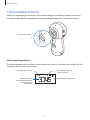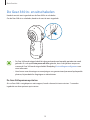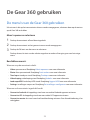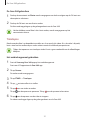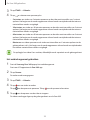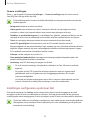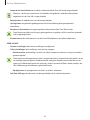2
Inhoud
Basisfuncties
3 Over de Gear 360
4 Lees dit eerst
5 Inhoud van de verpakking
6 Indeling van het apparaat
8 Indicatorlampje
9 Camerastatusscherm
11 Geheugenkaart
14 Batterij
17 De polsband bevestigen aan de Gear 360
18 De Gear 360 in- en uitschakelen
19 De Gear 360 verbinden met een mobiel
apparaat
De Gear 360 gebruiken
23 De menu's van de Gear 360 gebruiken
24 Alleen met de Gear 360 video's opnemen
en foto's maken
25 Op afstand verbinding maken met een
mobiel apparaat
26 Video's opnemen of foto's maken
36 Live uitzending
37 Camera-instellingen configureren
39 Video's of foto's bekijken
46 Het computerprogramma gebruiken
47 Bestanden overbrengen naar een
computer
47 De instellingen configureren
49 De software bijwerken
Bijlage
50 Problemen oplossen
52 De batterij verwijderen

3
Basisfuncties
Over de Gear 360
De Gear 360-camera legt in één opname video's en foto's van 360 graden vast van u en uw
omgeving. Met de twee Fisheye-lenzen maakt u levendige foto's en video's.
Wanneer u de Gear 360 verbindt met uw mobiele apparaat via Bluetooth of Wi-Fi, kunt u op afstand
video's en foto's vastleggen vanaf uw mobiele apparaat. U kunt ook video's en foto's bekijken,
bewerken en delen.
Als u de Gear 360 verbindt met een Gear VR, kunt u uw Gear 360-video’s realistischer bekijken.

Basisfuncties
4
Lees dit eerst
Lees deze gebruiksaanwijzing door zodat u verzekerd bent van veilig en correct gebruik voordat u
dit apparaat in gebruik neemt.
•
Afbeeldingen kunnen er anders uitzien dan het daadwerkelijke product. De inhoud kan zonder
voorafgaande kennisgeving worden gewijzigd.
•
Controleer voordat u de Gear 360 gebruikt of deze compatibel is met uw apparaat.
•
Dit product bevat bepaalde gratis/opensourcesoftware. Voor instructies voor het bekijken van
de open-sourcelicentie gaat u naar de website van Samsung (opensource.samsung.com).
Symbolen in deze gebruiksaanwijzing
Waarschuwing: situaties die letsel kunnen veroorzaken bij u of anderen
Let op: situaties die schade aan het apparaat of andere apparatuur kunnen veroorzaken
Opmerking: opmerkingen, gebruikstips of aanvullende informatie

Basisfuncties
5
Inhoud van de verpakking
Controleer of de doos de volgende onderdelen bevat:
•
Gear 360
•
USB-kabel (USB Type-C)
•
Polsband
•
Tasje
•
Snelstartgids
•
Welke onderdelen bij de Gear 360 worden geleverd en welke accessoires beschikbaar
zijn, is afhankelijk van uw regio of serviceprovider.
•
De meegeleverde onderdelen zijn uitsluitend voor deze Gear 360 ontworpen en zijn
mogelijk niet compatibel met andere apparaten.
•
U kunt alleen een computer gebruiken die compatibel is met de bijgeleverde USB-kabel.
Ga naar www.samsung.com om een lijst met compatibele computers te bekijken.
•
Afbeeldingen en specificaties zijn onderhevig aan wijzigingen zonder voorafgaande
kennisgeving.
•
Bij de plaatselijke Samsung-dealer kunt u extra accessoires kopen. Controleer of ze
compatibel zijn met de Gear 360 voordat u ze aanschaft.
•
Gebruik alleen door Samsung goedgekeurde accessoires. Het gebruik van niet-
goedgekeurde accessoires kan prestatieproblemen veroorzaken en defecten die niet
door de garantie worden gedekt.
•
De beschikbaarheid van alle accessoires is onderhevig aan wijziging en is volledig
afhankelijk van de fabrikanten. Raadpleeg de Samsung-website voor meer informatie
over beschikbare accessoires.
•
Berg de Gear 360 altijd op in het bijbehorende tasje. Als er krassen op de lenzen komen,
kan de beeldkwaliteit afnemen.

Basisfuncties
6
Indeling van het apparaat
Microfoon
Aan/uit-toets
Camerastatusscherm
Indicatorlampje
Menutoets
Statuslampje van de
camera aan de voorzijde
Camera aan de
voorzijde
OK-toets
Oogje voor polsband
Multifunctionele
aansluiting (USB Type-C)
Geheugenkaartlade
Statuslampje van de
camera aan de
achterzijde
Camera aan de
achterzijde
Luidspreker

Basisfuncties
7
Statiefopening
Toetsen
Toets Functie
Aan/uit
•
Ingedrukt houden om de Gear 360 in of uit te schakelen.
•
Indrukken om terug te gaan naar het vorige scherm op het
camerastatusscherm.
Menu
•
Herhaaldelijk indrukken om naar het gewenste menu te gaan.
•
Ingedrukt houden om verbindingsstanden te openen.
OK
•
Indrukken om een video op te nemen of een foto te maken, of
de gewenste optie te selecteren.

Basisfuncties
8
Indicatorlampje
Het indicatorlampje laat de status van uw Gear 360 zien.
Indicatorlampje
Kleur Status
Knippert driemaal blauw
•
Bezig met inschakelen
•
Bezig met formatteren van de geheugenkaart of resetten van
de Gear 360.
Knippert driemaal rood
•
Bezig met uitschakelen
Knippert rood
•
Batterijlading is laag (minder dan 10%)
•
Oververhit
Rood
•
Bezig met het opladen van de batterij.
Groen
•
De batterij is volledig opgeladen.
Rood
→
Groen
→
Blauw
•
Bezig met het verbinden van het mobiele apparaat
Blauw
•
Verbonden met het mobiele apparaat
Knippert blauw
•
Bezig met het overzetten van video's of foto's
•
De software wordt bijgewerkt

Basisfuncties
9
Camerastatusscherm
Hier kunt u toegang krijgen tot menu's, zoals camerastanden en verbindingsstanden, en de status
van de Gear 360 bekijken via berichten en indicatorpictogrammen op het camerastatusscherm.
Camerastatusscherm
Indicatorpictogrammen
De indicatorprogrammen verschijnen op het camerastatusscherm. U kunt de status van de Gear 360
controleren op het camerastatusscherm.
Batterijlading/oplaadstatus
Verbindingsstatus van
mobiel apparaat
Beschikbare video-
opnametijd/beschikbaar
aantal foto's dat u
kunt maken
Huidige opnamestand

Basisfuncties
10
Pictogram Betekenis
Batterijlading
Oplaadstatus batterij
•
: bezig met opladen
•
: oververhit
•
: oplader niet correct aangesloten
/
Verbonden met een mobiel apparaat
Bezig met het verbinden van het mobiele apparaat
Niet verbonden met een mobiel apparaat
Videostand
Een video opnemen
Foto-opnamestand
Timelapse-stand
Maak meerdere foto's op bepaalde intervallen en sla ze op als één video.
Opname-interval voor timelapse
Een timelapse-video opnemen
Videoloopingstand
Neem doorlopend een video op door een ingestelde periode van de eerder
opgenomen inhoud te verwijderen en de nieuwe inhoud op te slaan.
Opnametijd videolooping
Landschap-HDR-stand
Maak automatisch drie foto's, combineer ze en kalibreer vervolgens de kleuren.
Stand voor Live uitzending
Een live video uitzenden
De geheugenkaart is vol
Geen geheugenkaart / Fout met geheugenkaart
Met een USB-kabel aangesloten op een computer
USB-verbindingsfout

Basisfuncties
11
Geheugenkaart
Een geheugenkaart installeren
Er moet een geheugenkaart worden geplaatst om video's op te nemen of foto's te maken.
Afhankelijk van de fabrikant van de geheugenkaart en het type geheugenkaart, zijn sommige
geheugenkaarten mogelijk niet compatibel met uw Gear 360.
•
Sommige geheugenkaarten zijn mogelijk niet volledig compatibel met de Gear 360. Het
gebruik van een incompatibele geheugenkaart kan resulteren in beschadiging van de
Gear 360 of de geheugenkaart en kan bovendien gegevens op de kaart beschadigen.
•
Als u een geheugenkaart met lage schrijfsnelheid gebruikt, kan het opnemen van uw
video worden onderbroken doordat de kaart de gegevens niet kan verwerken met de
snelheid dat de video wordt opgenomen. Als dit zich voordoet, vervangt u de kaart door
een geheugenkaart met een hogere schrijfsnelheid of beperkt u de videoresolutie.
•
Let erop dat u de geheugenkaart met de juiste kant naar boven in het apparaat plaatst.
•
Geheugenkaarten zijn los verkrijgbaar.
•
Als u een geheugenkaart plaatst of verwijdert terwijl de Gear 360 is ingeschakeld, wordt
het apparaat uitgeschakeld.
•
Veel schrijven en verwijderen van gegevens verkort de levensduur van de
geheugenkaart.
•
Als er geen geheugenkaart is geplaatst, wordt
Check SD Card
op het
camerastatusscherm weergegeven.

Basisfuncties
12
1
Trek de geheugenkaartlade voorzichtig uit de sleuf van de geheugenkaartlade.
Geheugenk aartlade
Beschadig uw vingernagels niet wanneer u de geheugenkaartlade verwijdert.
2
Druk de geheugenkaart voorzichtig in de geheugenkaartlade met de goudkleurige
contactpunten correct uitgelijnd met de contactpunten van de Gear 360.
3
Schuif de geheugenkaartlade terug in de sleuf van de geheugenkaartlade.
Sleuf van
geheugenkaartlade
Geheugenkaart

Basisfuncties
13
De geheugenkaart verwijderen
1
Trek de geheugenkaartlade voorzichtig uit de sleuf van de geheugenkaartlade.
2
Verwijder de geheugenkaart.
3
Schuif de geheugenkaartlade terug in de sleuf van de geheugenkaartlade.
De geheugenkaart formatteren
Een geheugenkaart die op een computer is geformatteerd, is mogelijk niet compatibel met de Gear
360. Formatteer de geheugenkaart op de Gear 360 of op het mobiele apparaat.
Vergeet niet een back-up van alle belangrijke gegevens op de geheugenkaart te maken
voordat u de geheugenkaart formatteert. De fabrieksgarantie dekt geen schade door verlies
van gegevens vanwege iets wat de gebruiker doet.
Formatteren op de Gear 360
1
Druk op de menutoets tot
Settings
op het camerastatusscherm wordt weergegeven en druk
vervolgens op de OK-toets om deze optie te selecteren.
2
Druk op de menutoets tot
Format
op het camerastatusscherm wordt weergegeven en druk
vervolgens op de OK-toets om deze optie te selecteren.
3
Druk op de menutoets tot
Yes
op het camerastatusscherm wordt weergegeven en druk
vervolgens op de OK-toets om deze optie te selecteren.
Er verschijnt een bevestigingsmelding op het camerastatusscherm als het formatteren is
voltooid.

Basisfuncties
14
Formatteren op het mobiele apparaat
1
Tik op het mobiele apparaat op de
Samsung Gear 360
-app of op de
Gear 360
-app
→
Instellingen
.
2
Tik op
Resetten en formatteren
→
SD-kaart Gear 360 formatteren
.
Er verschijnt een bevestigingsmelding op het camerastatusscherm als het formatteren is
voltooid.
Als u een geheugenkaart wilt formatteren op het mobiele apparaat, moet u de Gear 360
verbinden met het mobiele apparaat. Raadpleeg De Gear 360 verbinden met een mobiel
apparaat voor meer informatie.
Batterij
De batterij opladen
Laad de batterij op voordat u de Gear 360 voor het eerst gebruikt of als u de batterij langere tijd niet
hebt gebruikt.
Gebruik alleen door Samsung goedgekeurde opladers. Bij gebruik van niet-goedgekeurde
opladers bestaat het risico dat de batterij ontploft of dat de Gear 360 schade oploopt.
Als u de oplader onjuist aansluit, kan dit aanzienlijke schade aan het apparaat veroorzaken.
Schade veroorzaakt door verkeerd gebruik, valt niet onder de garantie.
•
Opladers zijn los verkrijgbaar.
•
Om stroom te besparen moet u de oplader loskoppelen wanneer u deze niet gebruikt.
De oplader beschikt niet over een aan/uit-schakelaar. U moet daarom de oplader
loskoppelen van het stopcontact wanneer u deze niet gebruikt, om te voorkomen dat
u energie verspilt. De oplader moet in de buurt van het stopcontact blijven tijdens het
opladen en moet eenvoudig te bereiken zijn.

Basisfuncties
15
1
Steek het kleine uiteinde van de oplader in de multifunctionele aansluiting van de Gear 360 en
steek de stekker van de oplader in een stopcontact.
Multifunctionele
aansluiting (USB
Type-C)
2
Als de batterij volledig is opgeladen, koppelt u de Gear 360 los van de oplader. Koppel de
oplader eerst los van de Gear 360 en vervolgens van het stopcontact.

Basisfuncties
16
Tips en voorzorgsmaatregelen voor het opladen van de batterij
•
Als de batterij bijna leeg is, wordt het batterijpictogram leeg weergegeven.
•
Als de batterij volledig leeg is, kan het apparaat niet direct worden ingeschakeld wanneer de
oplader is aangesloten. Laat een lege batterij enkele minuten opladen voordat u probeert het
apparaat in te schakelen.
•
Als u een andere voedingsbron dan de oplader gebruikt, zoals een computer, kan dit zorgen
voor een lagere oplaadsnelheid vanwege een lagere elektrische stroom.
•
U kunt het apparaat tijdens het opladen blijven gebruiken maar hierdoor kan het wel langer
duren voordat de batterij volledig is opgeladen.
•
Tijdens het opladen kunnen de Gear 360 en de oplader warm worden. Dit is normaal en heeft
geen nadelige invloed op de levensduur of prestaties van de Gear 360. Als de temperatuur
hoger wordt dan een bepaald niveau, wordt het opladen van de batterij gestopt.
•
Tijdens het opnemen van een video, bij gebruik van de timelapse-functie of bij gebruik op
afstand van de zoeker op het aangesloten mobiele apparaat kunt u de Gear 360 niet opladen.
•
Activeer de functie automatisch uitschakelen om batterijvoeding te besparen.
•
Wanneer u de functie automatisch uitschakelen niet gebruikt, wordt de batterij alleen
opgeladen als de Gear 360 is uitgeschakeld.
•
Als de Gear 360 niet goed oplaadt, kunt u met de Gear 360 en de oplader naar een Samsung
Servicecenter gaan.

Basisfuncties
17
De polsband bevestigen aan de Gear 360
U kunt de Gear 360 handig meenemen door de polsband aan de Gear 360 te bevestigen. Steek de
polsband in het oogje voor de polsband en trek het lusje aan.
1
2
U kunt de rubberen ring van de polsband ook gebruiken om de Gear 360 vast te zetten om video's
op te nemen of foto's te maken.

Basisfuncties
18
De Gear 360 in- en uitschakelen
Houd de aan/uit-toets ingedrukt om de Gear 360 in te schakelen.
Om de Gear 360 uit te schakelen, houdt u de aan/uit-toets ingedrukt.
•
De Gear 360 wordt uitgeschakeld als deze gedurende een bepaalde periode niet wordt
gebruikt. Als u de optie
Auto power off after
gebruikt, kunt u de tijdsduur aanpassen
waarna de Gear 360 wordt uitgeschakeld. Raadpleeg De instellingen configureren voor
meer informatie.
•
Houd u aan waarschuwingen en aanwijzingen van geautoriseerd personeel op bepaalde
plaatsen, bijvoorbeeld in vliegtuigen en ziekenhuizen.
De Gear 360 opnieuw opstarten
Als uw Gear 360 is vastgelopen en niet reageert, houdt u de aan/uit-toets minstens 7 seconden
ingedrukt om deze opnieuw op te starten.

Basisfuncties
19
De Gear 360 verbinden met een mobiel apparaat
De app installeren op een mobiel apparaat
Als u de Gear 360 wilt verbinden met een mobiel apparaat, installeert u de Samsung Gear 360-app of
de Gear 360-app op het mobiele apparaat.
Download de app Samsung Gear 360 (nieuw) via
Galaxy Apps
of de
Play Store
.
Voor iOS-apparaten downloadt u de Samsung Gear 360-app via de
App Store
.
Afhankelijk van uw mobiele apparaat is dit mogelijk niet compatibel met de Gear 360 of
ondersteunt het bepaalde functies niet. Ga naar www.samsung.com voor een lijst met
compatibele mobiele apparaten.
Verbinden met een mobiel apparaat
Als u de Gear 360 wilt bedienen vanaf uw mobiele apparaat, moet de Gear 360 zijn gekoppeld aan
het mobiele apparaat. Nadat de Gear 360 is gekoppeld aan het mobiele apparaat, probeert de Gear
360 elke keer wanneer u de Gear 360 inschakelt, verbinding te maken met het mobiele apparaat.
Op Android-apparaten kunt u video’s en foto’s vastleggen en ze via Wi-Fi Direct bekijken op uw
mobiele apparaat nadat u voor het eerst verbinding hebt gemaakt.
De verbindingsmethoden kunnen verschillen afhankelijk van uw mobiele apparaat en
softwareversie. Als u verbinding met een iOS-apparaat wilt maken, verbindt u de Gear 360
met het mobiele apparaat via de Wi-Fi-instellingen, start u de Gear 360-app en voltooit u de
verbinding.
Gear 360
1
Schakel de Gear 360 in.
2
Houd de menutoets ingedrukt.

Basisfuncties
20
3
Wanneer
Connect to Android
wordt weergegeven op het camerastatusscherm, drukt u op de
OK-toets.
Voor iOS-apparaten drukt u nogmaals op de menutoets en wanneer
Connect to iOS
wordt
weergegeven op het camerastatusscherm, drukt u op de OK-toets.
Als u de Gear 360 via Wi-Fi verbindt met uw mobiele iOS-apparaat, wordt de koppelstand
voor mobiele iOS-apparaten (Wi-Fi) de volgende keer automatisch geactiveerd zonder
dat u op de menutoets hoeft te drukken. Ook wordt Verbinden met iOS eerst op het
camerastatusscherm weergegeven als u de menutoets ingedrukt houdt.
Mobiel apparaat
4
Start de
Samsung Gear 360
-app op het mobiele apparaat.
Start voor iOS-apparaten de
Gear 360
-app.
5
Tik op
VERBIND MET GEAR 360
.
6
Volg de instructies op het scherm om de verbinding te voltooien.
Wanneer uw Gear 360 en uw mobiele apparaat zijn verbonden, wordt het Bluetooth- of Wi-Fi-
pictogram op het camerastatusscherm weergegeven.

Basisfuncties
21
De verbinding met de Gear 360 verbreken of opnieuw verbinding maken
Tik op het mobiele apparaat op de
Samsung Gear 360
-app
→
→
Verbinding verbreken
. De
verbinding tussen de Gear 360 en het mobiele apparaat wordt verbroken.
Als u opnieuw wilt verbinden met de Gear 360, tikt u op
VERBINDEN
op het scherm van de Samsung
Gear 360-app van het mobiele apparaat.
Een nieuwe Gear 360 verbinden
Nadat u de Gear 360 hebt ontkoppeld van uw mobiele apparaat, kunt u verbinding maken met een
andere Gear 360.
Tik op uw mobiele apparaat op
Samsung Gear 360
→
→
Verbinden met nieuwe Gear 360
.
Opmerkingen over het gebruik van Bluetooth
Bluetooth is een norm voor draadloze technologie die een frequentie van 2,4 GHz gebruikt om
verschillende apparaten over korte afstanden met elkaar te verbinden. Hiermee kunt u verbinding
maken en gegevens uitwisselen met andere apparaten waarop Bluetooth is ingeschakeld, zonder
dat hiervoor kabels nodig zijn.
•
Om problemen te voorkomen wanneer u uw Gear 360 verbindt met een ander apparaat, moet u
de apparaten dicht bij elkaar plaatsen.
•
Controleer of uw Gear 360 en het andere Bluetooth-apparaat zich binnen het Bluetooth-bereik
(10 m) bevinden. De afstand kan verschillen afhankelijk van de omgeving waarin de apparaten
worden gebruikt.
•
Controleer of er zich geen obstakels bevinden tussen de headset en de Gear 360, zoals
personen, muren, hoeken of hekken.
•
Raak de Bluetooth-antenne van een verbonden apparaat niet aan.
•
Bluetooth gebruikt dezelfde frequentie als bepaalde industriële, wetenschappelijke en
medische producten en producten met laag stroomverbruik en er kan storing optreden
wanneer u verbinding maakt in de buurt van dergelijke typen producten.
•
Sommige apparaten, vooral apparaten die niet door Bluetooth SIG zijn getest of goedgekeurd,
zijn mogelijk niet compatibel met de Gear 360.
•
Gebruik de Bluetooth-functie niet voor illegale doeleinden (bijvoorbeeld illegale kopieën maken
van bestanden of illegaal gesprekken opnemen voor commerciële doeleinden).

Basisfuncties
22
Opmerkingen over het gebruik van Wi-Fi
•
Gebruik uw Gear 360 en het verbonden apparaat binnen het aangegeven verbindingsbereik
(5 m). De afstand kan verschillen afhankelijk van de omgeving waarin de apparaten worden
gebruikt.
•
Controleer of er zich geen obstakels bevinden tussen de headset en de Gear 360, zoals
personen, muren, hoeken of hekken.
•
Als een mobiel apparaat verbinding maakt met de Gear 360 via Wi-Fi Direct terwijl het met
een Wi-Fi netwerk is verbonden, kan het scherm van het mobiele apparaat knipperen door de
beperkte beschikbaarheid van het Wi-Fi netwerk.
•
Het gebruik van een mobiel apparaat nabij andere apparaten die verbonden zijn met het Wi-Fi
netwerk kan de signaalsterkte beïnvloeden en tot een knipperend scherm leiden.
•
Wi-Fi-prestaties kunnen verschillen afhankelijk van de regio. Als u de Gear 360 verbindt met
uw mobiele apparaat op een locatie waar Wi-Fi-netwerken buitenshuis zijn beperkt, kan het
apparaat langzamer worden of kan het verzenden van bestanden langer duren.
•
De overdrachttijd kan langer zijn afhankelijk van de Wi-Fi verbindingsstatus en bestandsgrootte.

23
De Gear 360 gebruiken
De menu's van de Gear 360 gebruiken
U kunt menu's die op het camerastatusscherm worden weergegeven, selecteren door op de toetsen
op de Gear 360 te drukken.
Menu's openen en selecteren
1
Druk op de menutoets of houd deze ingedrukt.
2
Druk op de menutoets tot het gewenste menu wordt weergegeven.
3
Druk op de OK-toets om het menu te selecteren.
Druk op de aan/uit-toets om de selectie ongedaan te maken of terug te gaan naar het vorige
menu.
Beschikbare menu's
Wanneer u op de menutoets drukt:
•
Video
: opnamestand. Raadpleeg Video’s opnemen voor meer informatie.
•
Photo
: foto-opnamestand. Raadpleeg Foto’s maken voor meer informatie.
•
Time lapse
: timelapse-stand. Raadpleeg Timelapse voor meer informatie.
•
Video looping
: videoloopingstand. Raadpleeg Videolus voor meer informatie.
•
Landscape HDR
: landschap-HDR-stand. Raadpleeg Liggend HDR voor meer informatie.
•
Settings
: instellingen aanpassen. Raadpleeg De instellingen configureren voor meer informatie.
Wanneer u de menutoets ingedrukt houdt:
•
Connect to Android
: de koppelingsstand voor een mobiel Android-apparaat activeren.
•
Connect to iOS
: de koppelingsstand voor een mobiel iOS-apparaat activeren.
•
Connect to remote
: de stand voor de afstandsbediening activeren. Een afstandsbediening is los
verkrijgbaar.

De Gear 360 gebruiken
24
Alleen met de Gear 360 video's opnemen en foto's
maken
U kunt de Gear 360 gebruiken om video's op te nemen en foto's te maken zonder verbinding te
maken met andere apparaten.
1
Druk op de menutoets om een opnamestand te selecteren en druk op de OK-toets.
2
Druk op de OK-toets om een video op te nemen of een foto te maken.
Als u de opname van een video wilt stoppen, drukt u op de OK-toets.

De Gear 360 gebruiken
25
Op afstand verbinding maken met een mobiel
apparaat
Wanneer de Gear 360 en uw mobiele apparaat op afstand zijn verbonden, kunt u video’s opnemen
en foto’s maken waarbij u het mobiele apparaat als zoeker gebruikt. U kunt ook de video's en foto's
die zijn vastgelegd met de Gear 360 bekijken op het mobiele apparaat.
Start de
Samsung Gear 360
-app of de
Gear 360
-app op uw mobiele apparaat en tik op
Camera
om de externe zoeker te activeren. Of tik op
Galerij
voor toegang tot de video's en foto's die zijn
opgeslagen op de Gear 360.
Maak op afstand verbinding met de
camera van de Gear 360.
Configureer de instellingen van de
Gear 360 en de app.
Video's en foto's weergeven die zijn
opgeslagen op de Gear 360.
Live uitzending met de Gear 360.
Bij Android-apparaten wordt de Wi-Fi-functie van het mobiele apparaat automatisch geactiveerd en
wordt de Gear 360 via Wi-Fi Direct verbonden met uw mobiele apparaat.
Het scherm en bepaalde functies kunnen verschillen, afhankelijk van het mobiele apparaat
of de softwareversie.

De Gear 360 gebruiken
26
Video's opnemen of foto's maken
Introductie
Met de camera aan de voorzijde en de camera aan de achterzijde kunt u rechtstreeks vanaf de
Gear 360 video's opnemen en foto's maken. Wanneer de Gear 360 is verbonden met uw mobiele
apparaat, kunt u video's en foto's op afstand vastleggen waarbij u het mobiele apparaat als zoeker
gebruikt.
•
Er moet een geheugenkaart in de Gear 360 worden geplaatst om video's op te nemen of
foto's te maken.
•
Vanwege de structuur van de cameralens kunnen vastgelegde video's en foto's blinde
vlekken bevatten. Wanneer u video's en foto's vastlegt met zowel de camera aan de
voorzijde als de camera aan de achterzijde, is de rand waar twee afbeeldingen worden
samengevoegd, mogelijk niet vloeiend.
Cameragebruik
•
Maak geen foto's of video's van andere personen zonder hun toestemming.
•
Maak geen foto's of video's indien dat wettelijk niet is toegestaan.
•
Maak geen foto's of video's op plaatsen waar u mogelijk de privacy van anderen schendt.
Tips voor de beste opnamen
•
Plaats het onderwerp in het midden van het frame van de lens aan de voorzijde en de lens aan
de achterzijde van de camera.
•
In de dubbele-lensstand wordt de rand waar twee afbeeldingen worden samengevoegd,
natuurlijker wanneer u enige afstand houdt van het onderwerp.
•
Zorg ervoor dat de lenzen schoon zijn en raak de lenzen niet aan terwijl video's en foto's worden
vastgelegd.

De Gear 360 gebruiken
27
Een camera selecteren
Selecteer een camera om te gebruiken. Het statuslampje van de geselecteerde camera wordt groen.
Het mobiele apparaat gebruiken
1
Start de
Samsung Gear 360
-app op het mobiele apparaat.
Start voor iOS-apparaten de
Gear 360
-app.
2
Tik op
Camera
.
De zoeker wordt weergegeven.
3
Tik op en selecteer een camera.
•
Dubbel
: de camera aan de voorzijde en de camera aan de achterzijde tegelijkertijd
gebruiken om video's of foto's van 360 graden vast te leggen.
•
Voorkant
: de camera aan de voorzijde gebruiken om groothoekvideo's of -foto's vast te
leggen.
•
Achterkant
: de camera aan de achterzijde gebruiken om groothoekvideo's of -foto's vast
te leggen.
De Gear 360 gebruiken
1
Druk op de menutoets tot
Settings
op het camerastatusscherm wordt weergegeven en druk
vervolgens op de OK-toets om deze optie te selecteren.
2
Druk op de menutoets tot
Switch lens
op het camerastatusscherm wordt weergegeven en druk
vervolgens op de OK-toets om deze optie te selecteren.
3
Druk op de menutoets tot de gewenste camera op het camerastatusscherm wordt
weergegeven en druk vervolgens op de OK-toets om deze te selecteren.
•
Dual lens
: de camera aan de voorzijde en de camera aan de achterzijde tegelijkertijd
gebruiken om video’s of foto’s van 360 graden vast te leggen.
•
Single lens Front
: de camera aan de voorzijde gebruiken om groothoekvideo's of -foto's vast
te leggen.
•
Single lens Rear
: de camera aan de achterzijde gebruiken om groothoekvideo's of -foto's
vast te leggen.

De Gear 360 gebruiken
28
Video's opnemen
Neem video's van 360 graden op in de stand voor de dubbele lens of neem groothoekvideo's op in
de stand voor één lens.
Als u video's opneemt of de streamingfunctie langere tijd gebruikt, kan de Gear 360 heet
worden. Als de temperatuur een bepaald punt bereikt, zal de Gear 360 stoppen met
opnemen en automatisch uitschakelen om schade te voorkomen. Als de Gear 360 vanwege
oververhitting is uitgeschakeld, moet u even wachten tot deze is afgekoeld voordat u hem
weer gaat gebruiken.
•
iOS-apparaten ondersteunen de voorbeeldfunctie niet tijdens het opnemen van video’s.
•
Grote bestanden worden in eenheden van 1,8 GB gesplitst en opgeslagen.
Het mobiele apparaat gebruiken
1
Start de
Samsung Gear 360
-app op het mobiele apparaat.
Start voor iOS-apparaten de
Gear 360
-app.
2
Tik op
Camera
.
De zoeker wordt weergegeven.
Voorbeeldminiatuur
Voorbeeldstand wijzigen.
Camerastand wijzigen.
Snelle instellingen
Camera-instellingen
De opnamestand wijzigen.

De Gear 360 gebruiken
29
3
Tik op
STAND
→
Video
.
4
Richt de camera op een onderwerp en tik op om een video op te nemen.
Tijdens de opname knippert het camerastatuslampje rood.
Tik op
om de opname te pauzeren. Tik op om de opname te hervatten.
5
Tik op om de opname van de video te stoppen.
De video wordt opgeslagen op de geheugenkaart van de Gear 360.
De beschikbare video-opnametijd wordt weergegeven op het camerastatusscherm.
Voorbeeldstand wijzigen
In de dubbele-lensstand kunt u de voorbeeldstand wijzigen om op verschillende manieren een
voorbeeld te bekijken van afbeeldingen die worden gemaakt met de camera aan de voorzijde en de
camera aan de achterzijde.
Tik in de zoeker op
om de voorbeeldstand te wijzigen.
•
360°
: de voorbeeldafbeelding rond weergeven.
•
Rond
: de voorbeeldafbeelding als een omgekeerd panorama weergeven.
•
Opgerekt
: de voorbeeldafbeelding uitgerekt weergeven.
•
Dubbel
: de voorbeeldafbeelding splitsen om de schermen van de camera aan de voorzijde
en de camera aan de achterzijde beide weer te geven.
•
Panorama
: de voorbeeldafbeelding breed weergeven.
In de 360° weergave, de ronde weergave en de uitgerekte weergave kunt u afbeeldingen
vanuit verschillende hoeken weergeven door uw vinger in de gewenste richting over het
scherm te slepen. Als u de hoek wilt terugzetten op de standaardinstelling, tikt u op
Reset
weergave
.

De Gear 360 gebruiken
30
De Gear 360 gebruiken
1
Druk op de menutoets tot
Video
op het camerastatusscherm wordt weergegeven en druk
vervolgens op de OK-toets om deze optie te selecteren.
2
Druk op de OK-toets om een video op te nemen.
Tijdens de opname knippert het camerastatuslampje rood en wordt de opnametijd
weergegeven op het camerastatusscherm.
3
Druk op de OK-toets om het opnemen van de video te stoppen.
De video wordt opgeslagen op de geheugenkaart van de Gear 360.
De beschikbare video-opnametijd wordt weergegeven op het camerastatusscherm.
Foto's maken
Maak foto's van 360 graden in de stand voor de dubbele lens of maak groothoekfoto's in de stand
voor één lens.
Het mobiele apparaat gebruiken
1
Start de
Samsung Gear 360
-app op het mobiele apparaat.
Start voor iOS-apparaten de
Gear 360
-app.
2
Tik op
Camera
.
De zoeker wordt weergegeven.
3
Tik op
STAND
→
Foto
.
4
Richt de camera op een onderwerp en tik op om een video te maken.
De foto wordt opgeslagen op de geheugenkaart van de Gear 360.
Het beschikbare aantal foto's dat u kunt maken, wordt weergegeven op het
camerastatusscherm.

De Gear 360 gebruiken
31
De Gear 360 gebruiken
1
Druk op de menutoets tot
Photo
wordt weergegeven en druk vervolgens op de OK-toets om
deze optie te selecteren.
2
Druk op de OK-toets om een foto te maken.
De foto wordt opgeslagen op de geheugenkaart van de Gear 360.
Het beschikbare aantal foto's dat u kunt maken, wordt weergegeven op het
camerastatusscherm.
Timelapse
Maak meerdere foto's op bepaalde intervallen en sla ze op als één video. Als u de video's afspeelt,
kunt u zien hoe het onderwerp er anders uitziet vanuit verschillende perspectieven.
Tijdens het opnemen van timelapse-video's kunt u geen voorbeeld van de afbeeldingen
bekijken.
Het mobiele apparaat gebruiken
1
Start de
Samsung Gear 360
-app op het mobiele apparaat.
Start voor iOS-apparaten de
Gear 360
-app.
2
Tik op
Camera
.
De zoeker wordt weergegeven.
3
Tik op
STAND
→
Timelapse
.
4
Tik op om intervallen in te stellen.
5
Tik op om een video te maken.
Tik op
om de opname te pauzeren. Tik op om de opname te hervatten.
6
Tik op om de opname van de video te stoppen.
De video wordt opgeslagen op de geheugenkaart van de Gear 360.

De Gear 360 gebruiken
32
De Gear 360 gebruiken
1
Druk op de menutoets tot
Time lapse
op het camerastatusscherm wordt weergegeven en druk
vervolgens op de OK-toets om deze optie te selecteren.
De opname-intervallen worden weergegeven op het camerastatusscherm.
Als u de opname-intervallen wilt wijzigen, selecteert u
Settings
→
Mode settings
→
Time lapse Video interval
op de Gear 360 of tikt u op op de zoeker van het verbonden
mobiele apparaat.
2
Druk op de OK-toets om video's op te nemen.
3
Druk op de OK-toets om het opnemen van video's te stoppen.
De video wordt opgeslagen op de geheugenkaart van de Gear 360.
Videolus
Neem doorlopend een video op door een ingestelde periode van de eerder opgenomen inhoud te
verwijderen en de nieuwe inhoud op te slaan. U kunt de capaciteit van de geheugenkaart optimaal
gebruiken.
iOS-apparaten ondersteunen de voorbeeldfunctie niet.
De opnamecyclus selecteren
1
Start de
Samsung Gear 360
-app op het mobiele apparaat.
Start voor iOS-apparaten de
Gear 360
-app.
2
Tik op
Camera
.
De zoeker wordt weergegeven.

De Gear 360 gebruiken
33
3
Tik op
STAND
→
Videolus
.
4
Tik op en selecteer een opnamecyclus.
•
5 minuten
: een video van 5 minuten opnemen en de video met intervallen van 1 minuut
opslaan. Het begin van de eerder opgenomen inhoud wordt verwijderd zodat het nieuwe
materiaal kan worden vastgelegd.
•
30 minuten
: een video van 30 minuten opnemen en de video met intervallen van 5 minuut
opslaan. Het begin van de eerder opgenomen inhoud wordt verwijderd zodat het nieuwe
materiaal kan worden vastgelegd.
•
60 minuten
: een video van 60 minuten opnemen en de video met intervallen van 5 minuut
opslaan. Het begin van de eerder opgenomen inhoud wordt verwijderd zodat het nieuwe
materiaal kan worden vastgelegd.
•
Maximum
: een video opnemen en de video met intervallen van 5 minuten opslaan tot de
geheugenkaart vol is. Het begin van de eerder opgenomen inhoud wordt verwijderd zodat
het nieuwe materiaal kan worden vastgelegd.
De opslagtijd van video's kan variëren, afhankelijk van de capaciteit van de geheugenkaart.
Het mobiele apparaat gebruiken
1
Start de
Samsung Gear 360
-app op het mobiele apparaat.
Start voor iOS-apparaten de
Gear 360
-app.
2
Tik op
Camera
.
De zoeker wordt weergegeven.
3
Tik op
STAND
→
Videolus
.
4
Tik op om een video te maken.
Tik op
om de opname te pauzeren. Tik op om de opname te hervatten.
5
Tik op om de opname van de video te stoppen.
De video wordt opgeslagen op de geheugenkaart van de Gear 360.

De Gear 360 gebruiken
34
De Gear 360 gebruiken
1
Druk op de menutoets tot
Video looping
op het camerastatusscherm wordt weergegeven en
druk vervolgens op de OK-toets om deze optie te selecteren.
De opnamecyclus wordt weergegeven op het camerastatusscherm.
Als u de opnamecyclus wilt wijzigen, selecteert u
Settings
→
Mode settings
→
Video loop
recording time
op de Gear 360 of tikt u op op de zoeker van het verbonden mobiele
apparaat.
2
Druk op de OK-toets om een video op te nemen.
3
Druk op de OK-toets om het opnemen van de video te stoppen.
De video wordt opgeslagen op de geheugenkaart van de Gear 360.
Liggend HDR
Maak automatisch drie foto's, combineer ze en kalibreer vervolgens de kleuren. De donkere of lichte
delen van foto's kunnen worden uitgedrukt in warme kleuren.
•
In de landschap-HDR-stand kunnen foto's wazig worden als ze zijn gemaakt met
bewegende camera of onderwerpen. Plaats de Gear 360 op een vlakke ondergrond of
gebruik een statief om foto's te maken.
•
Het kan even duren voordat de kleuren zijn gekalibreerd.
Het mobiele apparaat gebruiken
1
Start de
Samsung Gear 360
-app op het mobiele apparaat.
Start voor iOS-apparaten de
Gear 360
-app.
2
Tik op
Camera
.
De zoeker wordt weergegeven.

De Gear 360 gebruiken
35
3
Tik op
STAND
→
Liggend HDR
.
4
Tik op om een foto te maken.
De foto wordt opgeslagen op de geheugenkaart van de Gear 360.
Het beschikbare aantal foto's dat u kunt maken, wordt weergegeven op het
camerastatusscherm.
De Gear 360 gebruiken
1
Druk op de menutoets tot
Landscape HDR
op het camerastatusscherm wordt weergegeven en
druk vervolgens op de OK-toets om deze optie te selecteren.
2
Druk op de OK-toets om een video op te nemen.
De foto wordt opgeslagen op de geheugenkaart van de Gear 360.
•
Het beschikbare aantal foto's dat u kunt maken, wordt weergegeven op het
camerastatusscherm.
•
Afhankelijk van de instellingen van de Gear 360 kan het lijken of het totale aantal foto's
dat u nog kunt maken, niet afneemt na het nemen van foto's.

De Gear 360 gebruiken
36
Live uitzending
Nodig uw familie en vrienden uit om de video's die u opneemt met de Gear 360, in realtime te
bekijken.
•
Deze functie is mogelijk niet beschikbaar afhankelijk van de serviceregio.
•
Deze functie wordt alleen ondersteund op een mobiel apparaat met het
besturingssysteem Nougat of hoger.
•
Er kunnen extra kosten in rekening worden gebracht voor uitzendingen via het mobiele
netwerk.
•
Zend geen livevideo's uit op plaatsen waar u mogelijk de privacy van anderen schendt.
Uw uitzending starten
1
Start de
Samsung Gear 360
-app op het mobiele apparaat.
2
Tik op
Live uitzending
, selecteer het apparaat dat u wilt gebruiken en meld u aan bij het
account.
Het stand-byscherm voor uitzendingen wordt weergegeven. U kunt uw uitzending instellen als
openbaar of privé.
3
Tik op om contacten uit te nodigen.
Wanneer de uitzending begint, wordt de videokoppeling in een bericht verzonden naar de
geselecteerde contacten. De uitgenodigde contacten kunnen de uitzending bekijken door op
de koppeling te tikken.
4
Tik op
om de uitzending te starten.
5
Tik op om uw uitzending te beëindigen.
U kunt de livevideo uploaden of de koppeling naar de livevideo met anderen delen.
Een live uitzending bekijken
Uitgenodigde contacten kunnen de uitzending bekijken door op de ontvangen videokoppeling te
tikken. Voor openbare uitzendingen kunnen kijkers zoeken naar uw kanaalnaam in de service die ze
gebruiken.
Tijdens uw uitzending kunnen kijkers opmerkingen toevoegen en aangeven of ze uw uitzending
leuk of niet leuk vinden.
Sommige functies kunnen verschillen, afhankelijk van de serviceprovider.

De Gear 360 gebruiken
37
Camera-instellingen configureren
Instellingen van uw mobiele apparaat configureren
U kunt camera-instellingen configureren vanuit de zoeker van het verbonden mobiele apparaat. Tik
op het mobiele apparaat op de
Samsung Gear 360
-app of op de
Gear 360
-app
→
Camera
.
Camera-instellingen
Snelle instellingen
Snelle instellingen
U kunt de volgende opties gebruiken in de zoeker van het aangesloten mobiele apparaat.
De beschikbare opties kunnen verschillen afhankelijk van de opnamestand en camera die
worden gebruikt.
•
: de belichtingswaarde wijzigen. Hiermee wordt bepaald hoeveel licht de sensor van
de camera ontvangt. Voor omstandigheden met weinig licht, moet u een hogere belichting
gebruiken.
•
: een geschikte witbalans selecteren, zodat afbeeldingen een levensecht kleurbereik
hebben.
•
: maak foto's met warme kleuren en leg details zelfs in lichte en donkere omgevingen vast.
•
: opname-intervallen instellen voor het opnemen van timelapse-video's. Korte intervallen
zijn geschikt als u een video van een snel-bewegend object opneemt en lange intervallen
zijn geschikt als u een video van een langzaam-bewegend object opneemt, zoals de zon die
langzaam ondergaat of wolken die voorbij drijven.
•
: de opnamecyclus instellen voor het opnemen van een videolooping.

De Gear 360 gebruiken
38
Camera-instellingen
Tik op op de zoeker of selecteer
Instellingen
→
Camera-instellingen
op het scherm van de
Samsung Gear 360-app of de Gear 360.
De beschikbare opties kunnen verschillen afhankelijk van de opnamestand en camera die
worden gebruikt.
•
Fotogrootte
: bekijk de resolutie voor foto’s.
•
Video-grootte
: een resolutie voor video's selecteren. Gebruik van een hogere resolutie
resulteert in video's van hogere kwaliteit, maar neemt meer geheugen in beslag.
•
Hoofdlens in voorbeeldweergave
: als u de dubbele lens gebruikt, selecteren of de lens aan de
voorzijde of de lens aan de achterzijde in het midden of op het voorbeeld moet verschijnen.
•
Timer
: de vertraging selecteren voordat de camera automatisch een foto maakt.
•
Limiet ISO-gevoeligheid
: stel een limiet in voor de ISO-waarde. Hiermee wordt de
lichtgevoeligheid van de camera bediend. Lage waarden zijn voor stilstaande of helder verlichte
objecten. Hogere waarden zijn voor snelbewegende of helder verlichte onderwerpen. Hogere
ISO-waarden kunnen echter tot beeldruis op foto's leiden.
•
Scherpte
: stel de scherpte van uw foto's in.
•
Doorspoelgeluid onderdrukken
: het toegestane achtergrondgeluid beperken tijdens de
opname om de geluidskwaliteit te verbeteren.
•
Locatietags
: een GPS-locatietag toevoegen aan de foto.
•
Als u de functie Locatietags wilt gebruiken, verbindt u de Gear 360 met uw mobiele
apparaat.
•
De sterkte van het GPS-signaal kan afnemen op locaties waar het signaal wordt
geblokkeerd, zoals tussen gebouwen of in laaggelegen gebieden, of in slechte
weersomstandigheden.
•
Uw locatie kan worden weergegeven op uw foto's wanneer u deze uploadt naar het
internet. Schakel de instelling voor locatietags uit om dit te voorkomen.
Instellingen configureren op de Gear 360
Druk op de menutoets tot
Settings
op het camerastatusscherm wordt weergegeven en druk
vervolgens op de OK-toets om deze optie te selecteren. Druk op de menutoets tot de gewenste
instellingsoptie wordt weergegeven en druk vervolgens op de OK-toets om deze optie te selecteren.
Op de Gear 360 kunt u instellingen configureren, zoals welke camera moet worden gebruikt,
videogrootte, timer, timelapse-interval, opnamecyclus voor videolooping en de optie voor
automatische uitschakeling.

De Gear 360 gebruiken
39
Video's of foto's bekijken
Video's bekijken
U kunt de opgenomen video's bekijken op het op afstand verbonden mobiele apparaat.
1
Start de
Samsung Gear 360
-app op het mobiele apparaat.
Start voor iOS-apparaten de
Gear 360
-app.
2
Tik op
Galerij
.
3
Tik op
TELEFOON
of
GEAR 360
.
•
TELEFOON
: video's bekijken die zijn opgeslagen op uw mobiele apparaat.
•
GEAR 360
: video's bekijken die zijn opgeslagen op de geheugenkaart van de Gear 360.
4
Selecteer een video en tik op het afspeelpictogram.
•
: video's die zijn opgenomen met één lens
•
: video's van 360 graden die zijn opgenomen met twee lenzen
De video wordt afgespeeld.
5
Spreid tijdens het afspelen twee vingers op het scherm om in te zoomen en knijp ze samen om
uit te zoomen.
Sleep de afspeelbalk om de video terug of vooruit te spoelen. Tik op het punt op de afspeelbalk
waar u wilt springen om dat gedeelte van de video te bekijken.
Video's van 360 graden bekijken
U kunt aanvullende functies gebruiken wanneer u video's van 360 graden bekijkt die zijn
opgenomen met zowel de camera aan de voorzijde als de camera aan de achterzijde.
Video's uit verschillende hoeken bekijken
Sleep tijdens het afspelen uw vinger in de gewenste richting over het scherm. U kunt de
weergavehoek verticaal en horizontaal wijzigen met een bereik van 360 graden.

De Gear 360 gebruiken
40
De bewegingsweergavefunctie gebruiken
U kunt de video ook vanuit verschillende hoeken bekijken met de bewegingsfunctie. Tik tijdens het
afspelen op
Beweg.weerg.
en kantel of beweeg het apparaat naar de gewenste hoek.
Als u de bewegingsfunctie wilt uitschakelen, tikt u op
Beweg.weerg.
Weergavestand wijzigen
Tik tijdens het afspelen op
360°
,
Rond
,
Opgerekt
,
Dubbel
of
Panorama
om de weergavestand te
wijzigen.
•
360°
: de afbeelding rond weergeven.
•
Rond
: de afbeelding als een omgekeerd panorama weergeven.
•
Opgerekt
: de afbeelding uitgerekt weergeven.
•
Dubbel
: de afbeelding splitsen om de schermen van de camera aan de voorzijde en de
camera aan de achterzijde beide weer te geven.
•
Panorama
: de afbeelding breed weergeven.
In de 360° weergave, de ronde weergave en de uitgerekte weergave kunt u afbeeldingen
vanuit verschillende hoeken weergeven door uw vinger in de gewenste richting over het
scherm te slepen. Als u de hoek wilt terugzetten op de standaardinstelling, tikt u op
Reset
weergave
.
Foto's weergeven
U kunt de gemaakte foto's bekijken op het op afstand verbonden mobiele apparaat.
1
Start de
Samsung Gear 360
-app op het mobiele apparaat.
Start voor iOS-apparaten de
Gear 360
-app.
2
Tik op
Galerij
.
3
Tik op
TELEFOON
of
GEAR 360
.
•
TELEFOON
: afbeeldingen bekijken die zijn opgeslagen op uw mobiele apparaat.
•
GEAR 360
: afbeeldingen bekijken die zijn opgeslagen op de geheugenkaart van de Gear
360.
4
Selecteer een afbeelding. Als de afbeelding is gemaakt met twee lenzen, wordt het pictogram
weergegeven op het voorbeeldscherm.

De Gear 360 gebruiken
41
5
Tik op als de afbeelding is gemaakt met twee lenzen.
Eén afbeelding die is gemaakt met de camera aan de voorzijde en een andere afbeelding die is
gemaakt met de camera aan de achterzijde, worden samengevoegd tot een afbeelding van 360
graden.
360-graden afbeeldingen bekijken
U kunt aanvullende functies gebruiken wanneer u afbeeldingen van 360 graden bekijkt die zijn
gemaakt met zowel de camera aan de voorzijde als de camera aan de achterzijde.
Afbeeldingen uit verschillende hoeken bekijken
Sleep uw vinger in de gewenste richting over het scherm. U kunt de weergavehoek verticaal en
horizontaal wijzigen met een bereik van 360 graden.
De bewegingsweergavefunctie gebruiken
U kunt de afbeelding ook vanuit verschillende hoeken bekijken met de bewegingsfunctie. Tik
tijdens het bekijken van de afbeelding op
Beweg.weerg
en kantel of beweeg het apparaat naar de
gewenste hoek.
Als u de bewegingsfunctie wilt uitschakelen, tikt u op
Beweg.weerg.
Weergavestand wijzigen
Tik tijdens het bekijken van een afbeelding op
360°
,
Rond
,
Opgerekt
,
Dubbel
of
Panorama
om de
weergavestand te wijzigen.
•
360°
: de afbeelding rond weergeven.
•
Rond
: de afbeelding als een omgekeerd panorama weergeven.
•
Opgerekt
: de afbeelding uitgerekt weergeven.
•
Dubbel
: het scherm splitsen om de schermen van de camera aan de voorzijde en de camera
aan de achterzijde beide weer te geven.
•
Panorama
: de afbeelding breed weergeven.
In de 360° weergave, de ronde weergave en de uitgerekte weergave kunt u afbeeldingen
vanuit verschillende hoeken weergeven door uw vinger in de gewenste richting over het
scherm te slepen. Als u de hoek wilt terugzetten op de standaardinstelling, tikt u op
Reset
weergave
.

De Gear 360 gebruiken
42
Video's of foto's verwijderen
Tik op het scherm van de Samsung Gear 360-app of de Gear 360-app op
Galerij
, selecteer de video's
of foto's die u wilt verwijderen en tik vervolgens op
Wissen
.
Om meerdere video's of foto's tegelijkertijd te verwijderen, houdt u meerdere video's of foto's
aangeraakt en tikt u op
WISSEN
. Tik op iOS-apparaten op
Select
, selecteer de te verwijderen
bestanden en tik vervolgens op
Delete
.
Video's en foto's opslaan op het mobiele apparaat
U kunt video's en foto's die zijn vastgelegd met de Gear 360 opslaan op uw mobiele apparaat.
Tik op het scherm van de Samsung Gear 360-app of de Gear 360-app op
Galerij
→
GEAR 360
,
selecteer de video's of foto's die u wilt opslaan en tik vervolgens op
Opslaan
. De video's en foto's
worden op het mobiele apparaat opgeslagen.
U kunt de opgeslagen bestanden bekijken in
TELEFOON
.
•
De resolutie van video's en foto's kan worden verlaagd, afhankelijk van of uw mobiele
apparaat hoge resoluties ondersteunt.
•
Als u video's van 360 graden opslaat op uw mobiele apparaat, wordt het bestand groter
vanwege het gebruik van een andere videocompressiemethode.
•
Vanuit
Galerij-instellingen
kunt u de opslaglocatie wijzigen in het mobiele apparaat of
de geheugenkaart van het mobiele apparaat.
Video's of foto's delen
Selecteer de video’s of foto’s die u wilt delen in
TELEFOON
, tik op
Delen
en selecteer een methode
voor delen.
U kunt alleen video’s en foto’s delen die zijn opgeslagen op uw mobiele apparaat.

De Gear 360 gebruiken
43
Video's en foto's bewerken
Foto’s van 360 graden opslaan als standaardfoto’s
Terwijl u een foto van 360 graden bekijkt, tikt u op
OPSLAAN ALS STANDAARDFOTO
.
De foto van 360 graden wordt opgeslagen als de standaardfoto.
•
De foto wordt anders opgeslagen, afhankelijk van de weergavestand of hoek.
•
U kunt opgeslagen foto's bekijken in
TELEFOON
.
•
Deze functie is mogelijk niet beschikbaar, afhankelijk van het mobiele apparaat of de
softwareversie.
Video's van 360 graden opslaan als standaardvideo's
Terwijl u een video van 360 graden bekijkt in
TELEFOON
, tikt u op
→
Opsl. als standaardvideo
.
De video van 360 graden wordt opgeslagen als de standaardvideo.
•
De video wordt anders opgeslagen, afhankelijk van de weergavestand of hoek.
•
U kunt opgeslagen video's bekijken in
TELEFOON
.
•
U kunt video’s van 360 graden alleen opslaan als standaardvideo’s als ze zijn opgeslagen
op uw mobiele apparaat.
•
Deze functie is mogelijk niet beschikbaar, afhankelijk van het mobiele apparaat of de
softwareversie.
Video's bijsnijden
Selecteer een video in de lijst in
TELEFOON
en tik op
Bijsnijden
.
Sleep het beginhekje en het eindhekje naar het gewenste punt om de duur in te stellen van de video
die moet worden afgespeeld en tik vervolgens op
OPSLAAN
.
•
De manier voor het bewerken van video’s kan verschillen afhankelijk van het gekoppelde
mobiele apparaat.
•
U kunt bewerkte video's bekijken in
TELEFOON
.
•
U kunt alleen video’s bewerken die zijn opgeslagen op uw mobiele apparaat.

De Gear 360 gebruiken
44
Afbeeldingen vastleggen uit 360-graden video's
Terwijl u een video van 360 graden bekijkt in
TELEFOON
, tikt u op
→
Frame vastleggen
. Voor
iOS-apparaten tikt u op
→
Show capture frame controls
. Het pictogram wordt op het scherm
weergegeven.
Tik op
om het huidige scherm vast te leggen.
•
U kunt vastgelegde afbeeldingen bekijken in
TELEFOON
.
•
U kunt alleen video’s vastleggen die zijn opgeslagen op uw mobiele apparaat.
Video's en foto's bekijken met de Gear VR
U kunt een levendigere panoramaweergave van 360 graden bekijken wanneer u video’s en foto’s van
360 graden bekijkt met de Gear VR.
Deze functie wordt mogelijk niet ondersteund, afhankelijk van het mobiele apparaat of de
softwareversie.
De Oculus-app installeren en u aanmelden
Als u video's en foto's die zijn vastgelegd met de Gear 360 wilt bekijken op de Gear VR, installeert u
de Oculus-app op het verbonden mobiele apparaat en meldt u zich vervolgens aan bij uw Oculus-
account.
1
Verbind uw mobiele apparaat met de Gear VR.
2
Als een stem u verzoekt om het mobiele apparaat los te maken van de Gear VR, verwijdert u het
mobiele apparaat.
3
Volg de instructies op het scherm van het mobiele apparaat om de installatie te voltooien.
4
Wanneer het aanmeldscherm wordt weergegeven, meldt u zich aan bij uw Oculus-account.
•
Raadpleeg de gebruiksaanwijzing van de Gear VR voor meer informatie over het mobiele
apparaat verbinden met de Gear VR en het installatieproces.
•
Deze inhoud is gebaseerd op de Gear VR (SM-R324) maar bepaalde inhoud kan afwijken
van de gebruiksaanwijzing van de Gear VR.

De Gear 360 gebruiken
45
360-graden video's en foto's bekijken op de Gear VR
U kunt alleen de inhoud van de Gear 360 bekijken die is opgeslagen op het verbonden mobiele
apparaat.
1
Sla video's en foto's die zijn vastgelegd met de Gear 360 op het mobiele apparaat op.
•
Methode 1: tik op het mobiele apparaat op de
Samsung Gear 360
-app
→
Galerij
→
GEAR
360
, selecteer bestanden om op te slaan en tik op
Opslaan
.
•
Methode 2: tik op het mobiele apparaat op
Mijn bestanden
→
Interne opslag
→
DCIM
→
Gear 360
en sla de bestanden vervolgens op.
2
Meld u op het mobiele apparaat aan bij uw Oculus-account.
3
Tik op het mobiele apparaat op de
Samsung Gear 360
-app
→
Galerij
→
TELEFOON
→
→
In
Gear VR
.
4
Verbind het mobiele apparaat met de Gear VR.
De lijst met inhoud die op het mobiele apparaat is opgeslagen, wordt op het scherm van de
Gear VR weergegeven.
5
Selecteer de inhoud die u wilt bekijken met de touchpad op de Gear VR.
U kunt de video's en foto's bekijken in een 360-graden weergave.
Raadpleeg de gebruiksaanwijzing van de Gear VR voor meer informatie over het bekijken
van inhoud met de touchpad.

De Gear 360 gebruiken
46
Het computerprogramma gebruiken
Op uw computer kunt u video's bekijken of video's van 360 graden maken door groothoekvideo's
samen te voegen die zijn gemaakt met de camera's aan de voorzijde en de achterzijde. U kunt live
video's in realtime uitzenden.
Het Windows-besturingssysteem ondersteunt het Gear 360 ActionDirector-programma en het Mac-
besturingssysteem ondersteunt het Gear 360-programma. U kunt deze programma's downloaden
van www.samsung.com. Raadpleeg het Help-menu van het programma voor meer informatie.
•
Het Gear 360 ActionDirector-programma levert een functie voor videobewerking.
•
U kunt de Gear 360 alleen aansluiten op een computer met een USB Type-A-poort.
•
Wanneer u het programma voor het eerst start, moet u de Gear 360 activeren. Volg de
instructies om het activeringsproces te voltooien. Wanneer u de Gear 360 activeert door
het serienummer in te voeren, selecteert u
Settings
→
About device
→
Serial number
om het serienummer van uw Gear 360 te bekijken.

De Gear 360 gebruiken
47
Bestanden overbrengen naar een computer
U kunt bestanden van de Gear 360 naar een computer overbrengen door de Gear 360 als
verwisselbare schijf voor gegevensoverdracht te gebruiken.
Verwijder de USB-kabel van het apparaat niet tijdens de overdracht van bestanden.
Hierdoor kunnen gegevens verloren gaan of kan het apparaat worden beschadigd.
De apparaten kunnen mogelijk niet correct worden gekoppeld als ze via een USB-hub zijn
gekoppeld. Sluit het apparaat rechtstreeks aan op de USB-poort van de computer.
1
Sluit de Gear 360 met de USB-kabel aan op de computer.
De Gear 360 wordt herkend als verwisselbare schijf.
2
Breng bestanden over tussen uw Gear 360 en de computer.
De instellingen configureren
U kunt de instellingen van de Gear 360 en de app configureren.
Tik op het mobiele apparaat op de
Samsung Gear 360
-app of op de
Gear 360
-app
→
Instellingen
.
GEAR 360
•
Geluid en led
: het meldingsgeluid en de instellingen van het lampje wijzigen.
–
Volume
: pas het volume van het meldingsgeluid aan of demp het geluid.
–
LED-indicator
: instellen dat het indicatorlampje en camerastatuslampje worden in- of
uitgeschakeld.
Ook als
LED-indicator
is uitgeschakeld, wordt het indicatorlampje in de volgende situaties
ingeschakeld:
•
Batterij is bijna leeg
•
Bezig met opladen
•
Volledig opgeladen
•
Oververhit

De Gear 360 gebruiken
48
•
Automatisch uitschakelen na
: instellen na hoeveel tijd de Gear 360 wordt uitgeschakeld.
Wanneer u de functie automatisch uitschakelen niet gebruikt, wordt de batterij alleen
opgeladen als de Gear 360 is uitgeschakeld.
•
Batterijstatus
: de oplaadstatus van de batterij bekijken.
•
Opslagruimte
: de gebruikte geheugenkaart en de beschikbare geheugencapaciteit
controleren.
•
Resetten en formatteren
: een geheugenkaart formatteren of de Gear 360 resetten.
Deze functie verschijnt niet als geen geheugenkaart is geplaatst of als er een fout optreedt
met de geheugenkaart.
•
Firmwareversie
: de softwareversie van de Gear 360 bekijken en de software bijwerken.
GEAR 360-APP
•
Camera-instellingen
: de camera-instellingen configureren.
•
Galerij-instellingen
: de instellingen voor opslaan wijzigen.
–
Kantelcorrectie
: de kanteling van foto's en video's aanpassen wanneer u ze op uw mobiele
apparaat opslaat.
Deze functie maakt opgenomen video's en gemaakte foto's automatisch recht zodra u ze op
uw mobiele apparaat opslaat. Hierdoor kan de weergave afwijken van het doel dat u voor
ogen had. Schakel deze functie uit wanneer u video's opneemt of foto's maakt waarbij u de
Gear 360 beweegt of doelbewust gekanteld houdt.
–
Opslaglocatie
: de opslaglocatie voor foto's en video's selecteren.
•
Info Gear 360-app
: de informatie van de app bekijken of de software bijwerken.

De Gear 360 gebruiken
49
De software bijwerken
De Gear 360 en app kunnen worden bijgewerkt met de nieuwste software.
De Gear 360 bijwerken
U kunt de firmware van de Gear 360 op afstand bijwerken met gebruik van het mobiele apparaat.
Tik op het mobiele apparaat op de
Samsung Gear 360
-app of de
Gear 360
-app
→
Instellingen
→
Firmwareversie
→
CONTROLEREN OP UPDATES
.
•
Zorg ervoor dat de Gear 360 en het mobiele apparaat voldoende opgeladen zijn voordat
u de firmware gaat bijwerken.
•
Zorg ervoor dat de Gear 360 en het mobiele apparaat zijn verbonden.
•
Schakel de Gear 360 of het mobiele apparaat niet uit tijdens het bijwerken van de
firmware.
De app bijwerken
Tik op het mobiele apparaat op de
Samsung Gear 360
-app of de
Gear 360
-app
→
Instellingen
→
Info Gear 360-app
→
NU BIJWERKEN
.

50
Bijlage
Problemen oplossen
Voordat u contact opneemt met een Samsung Servicecenter, probeert u de volgende oplossingen.
Sommige situaties zijn mogelijk niet van toepassing op uw Gear 360.
Uw Gear 360 wordt niet ingeschakeld
Wanneer de batterij volledig leeg is, wordt uw Gear 360 niet ingeschakeld. Laad de batterij volledig
op voordat u de Gear 360 inschakelt.
Een ander Bluetooth- of Wi-Fi-apparaat kan uw Gear 360 niet vinden
•
Controleer of de Bluetooth- of Wi-Fi-koppelingsstand op uw Gear 360 is geactiveerd.
Houd de menutoets ingedrukt. Wanneer
Connect to Android
of
Connect to iOS
op
het camerastatusscherm verschijnt, drukt u op de OK-toets om de Bluetooth- of Wi-Fi-
koppelingsstand te activeren.
•
Zorg ervoor dat uw Gear 360 en het mobiele apparaat dat u wilt koppelen zich binnen het
Bluetooth-bereik (10 m) of het Wi-Fi-bereik (5 m) bevinden.
Als het probleem niet wordt opgelost met de bovenstaande tips, moet u contact opnemen met een
Samsung Servicecenter.
Er wordt geen Bluetooth-verbinding tot stand gebracht of de
verbinding tussen uw Gear 360 en het mobiele apparaat is verbroken
•
Zorg ervoor dat er zich geen obstakels, zoals muren of elektrische apparaten, bevinden tussen
de apparaten.
•
Zorg ervoor dat de nieuwste versie van de Samsung Gear 360-app of de Gear 360-app is
geïnstalleerd op het mobiele apparaat. Werk de Samsung Gear 360-app of de Gear 360-app bij
als deze niet up-to-date is.
•
Controleer of uw Gear 360 en het andere Bluetooth-apparaat zich binnen het Bluetooth-bereik
(10 m) bevinden. De afstand kan verschillen afhankelijk van de omgeving waarin de apparaten
worden gebruikt.
•
Start beide apparaten opnieuw op en start de
Samsung Gear 360
-app of de
Gear 360
-app
opnieuw op het mobiele apparaat.

Bijlage
51
Het batterijpictogram is leeg
Uw batterij is bijna leeg. Laad de batterij op.
De batterij laadt niet goed op (bij gebruik van een door Samsung
goedgekeurde oplader)
•
Controleer of de oplader correct is aangesloten.
•
Ga naar een Samsung Servicecenter en laat de batterij vervangen.
De batterij loopt sneller leeg dan toen het apparaat net was gekocht
•
Wanneer u de Gear 360 of de batterij blootstelt aan zeer koude of zeer hete temperaturen, kan
de bruikbare lading van de batterij afnemen.
•
De batterij is een verbruiksproduct en de bruikbare lading neemt in de loop der tijd af.
De tijd op de Gear 360 is gereset
De tijd wordt gereset wanneer u de Gear 360 bijwerkt. U kunt de tijd instellen door de Samsung Gear
360 via Bluetooth met het mobiele apparaat te verbinden.
Uw Gear 360 voelt heet aan
Wanneer u de Gear 360 langere tijd gebruikt, kunnen de Gear 360 en de batterij heet worden. Als
de temperatuur een bepaald punt bereikt, zal de Gear 360 stoppen met opnemen en automatisch
uitschakelen om schade te voorkomen. Als de Gear 360 vanwege oververhitting is uitgeschakeld,
moet u even wachten tot deze is afgekoeld voordat u hem weer gaat gebruiken.
Het geheugenkaartpictogram verschijnt op het camerastatusscherm
•
Zorg ervoor dat een geheugenkaart is geplaatst.
•
Zorg ervoor dat uw geheugenkaart niet is beschadigd.

Bijlage
52
Gegevens die waren opgeslagen op de Gear 360, zijn verloren gegaan
Maak altijd een back-up van alle belangrijke gegevens die op de Gear 360 zijn opgeslagen. Anders
kunnen de gegevens niet worden hersteld als deze beschadigd raken of verloren gaan. Samsung is
niet verantwoordelijk voor het verlies van gegevens die zijn opgeslagen op de Gear 360.
Een kleine opening is zichtbaar rond de buitenzijde van de behuizing
van de Gear 360
•
Deze opening is noodzakelijk voor de fabricage en de onderdelen kunnen enigszins bewegen of
trillen.
•
De wrijving tussen onderdelen kan ervoor zorgen dat deze opening na verloop van tijd
enigszins groter wordt.
De lens is vuil
Veeg de lens met een draaiende beweging schoon met een schone, zachte doek.
De batterij verwijderen
•
Als u de batterij wilt verwijderen, neemt u contact op met een goedgekeurd servicecenter.
Ga naar www.samsung.com/global/ecodesign_energy voor instructies voor het
verwijderen van de batterij.
•
Voor uw eigen veiligheid moet u niet proberen de batterij te verwijderen. Als de batterij
niet correct wordt verwijderd, kan dit schade aan de batterij en het apparaat veroorzaken,
persoonlijk letsel veroorzaken en/of ervoor zorgen dat het apparaat niet meer veilig is.
•
Samsung is niet aansprakelijk voor enige schade of verlies (noch contractueel, noch uit
onrechtmatige daad, inclusief nalatigheid) die kan voortvloeien uit het niet nauwkeurig volgen
van deze waarschuwingen en instructies, tenzij de dood of persoonlijk letsel is veroorzaakt door
nalatigheid van Samsung.

Drukfouten voorbehouden.
Copyright
Copyright © 2017 Samsung Electronics
Deze gebruiksaanwijzing is beschermd onder internationale copyrightwetten.
Geen enkel onderdeel van deze gebruiksaanwijzing mag worden gereproduceerd, gedistribueerd,
vertaald of verzonden in welke vorm dan ook of op welke elektronische of mechanische wijze
dan ook, inclusief door deze te fotokopiëren, op te nemen of op te slaan in een systeem voor het
opslaan en ophalen van informatie, zonder voorafgaande schriftelijke toestemming van Samsung
Electronics.
Handelsmerken
•
SAMSUNG en het SAMSUNG-logo zijn gedeponeerde handelsmerken van Samsung Electronics.
•
Bluetooth
®
is wereldwijd een gedeponeerd handelsmerk van Bluetooth SIG, Inc.
•
Wi-Fi
®
, Wi-Fi Protected Setup
™
, Wi-Fi Direct
™
, Wi-Fi CERTIFIED
™
en het Wi-Fi-logo zijn
gedeponeerde handelsmerken van de Wi-Fi Alliance.
•
Alle overige handelsmerken en copyrights zijn het eigendom van de betreffende eigenaren.
-
 1
1
-
 2
2
-
 3
3
-
 4
4
-
 5
5
-
 6
6
-
 7
7
-
 8
8
-
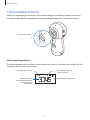 9
9
-
 10
10
-
 11
11
-
 12
12
-
 13
13
-
 14
14
-
 15
15
-
 16
16
-
 17
17
-
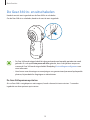 18
18
-
 19
19
-
 20
20
-
 21
21
-
 22
22
-
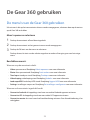 23
23
-
 24
24
-
 25
25
-
 26
26
-
 27
27
-
 28
28
-
 29
29
-
 30
30
-
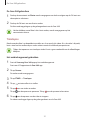 31
31
-
 32
32
-
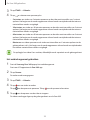 33
33
-
 34
34
-
 35
35
-
 36
36
-
 37
37
-
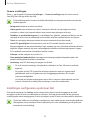 38
38
-
 39
39
-
 40
40
-
 41
41
-
 42
42
-
 43
43
-
 44
44
-
 45
45
-
 46
46
-
 47
47
-
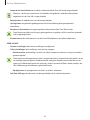 48
48
-
 49
49
-
 50
50
-
 51
51
-
 52
52
-
 53
53